TP-LINK Mini系列无线路由器设置指南
- 格式:doc
- 大小:337.00 KB
- 文档页数:6
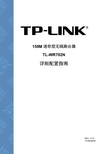
150M迷你型无线路由器TL-WR702N详细配置指南REV: 1.0.01910040200声明Copyright © 2011 深圳市普联技术有限公司版权所有,保留所有权利未经深圳市普联技术有限公司明确书面许可,任何单位或个人不得擅自仿制、复制、誊抄或转译本书部分或全部内容。
不得以任何形式或任何方式(电子、机械、影印、录制或其他可能的方式)进行商品传播或用于任何商业、赢利目的。
为深圳市普联技术有限公司注册商标。
本文档提及的其他所有商标或注册商标,由各自的所有人拥有。
本手册所提到的产品规格和资讯仅供参考,如有内容更新,恕不另行通知。
除非有特殊约定,本手册仅作为使用指导,本手册中的所有陈述、信息等均不构成任何形式的担保。
目录第1章详细配置指南简介 (1)1.1本书约定 (1)1.2本书章节安排 (1)第2章产品概述 (2)2.1产品简介 (2)2.2主要特性 (2)第3章硬件描述 (3)3.1面板布置 (3)3.2复位 (4)3.3系统需求 (4)3.4安装环境 (4)第4章快速安装指南 (5)4.1五种应用模式介绍 (5)4.2硬件连接 (7)4.3建立正确的网络设置 (7)4.4快速安装指南 (10)第5章AP模式配置指南 (18)5.1启动和登录 (18)5.2运行状态 (19)5.3设置向导 (19)5.4工作模式 (19)5.5网络参数 (20)5.6无线设置 (20)5.6.1基本设置 (20)5.6.2无线安全设置 (22)5.6.3无线MAC地址过滤 (24)5.6.4无线高级设置 (25)5.6.5主机状态 (26)5.7DHCP服务器 (26)5.7.1DHCP服务 (27)5.7.2客户端列表 (27)5.7.3静态地址分配 (28)5.8系统工具 (28)5.8.1诊断工具 (29)5.8.2软件升级 (31)5.8.3恢复出厂设置 (32)5.8.4备份和载入配置 (32)5.8.5重启路由器 (34)5.8.6修改登录口令 (34)第6章Router模式配置指南 (36)6.1启动和登录 (36)6.2运行状态 (36)6.3设置向导 (37)6.4工作模式 (37)6.5网络参数 (38)6.5.1LAN口设置 (38)6.5.2WAN口设置 (39)6.5.3MAC地址克隆 (42)6.6无线设置 (43)6.6.1基本设置 (43)6.6.2无线安全设置 (44)6.6.3无线MAC地址过滤 (48)6.6.4无线高级设置 (50)6.6.5主机状态 (50)6.7DHCP服务器 (51)6.7.1DHCP服务 (51)6.7.2客户端列表 (52)6.7.3静态地址分配 (52)6.8转发规则 (53)6.8.1虚拟服务器 (53)6.8.2特殊应用程序 (55)6.8.3DMZ主机 (56)6.8.4UPnP设置 (56)6.9安全设置 (57)6.9.1防火墙设置 (57)6.9.2IP地址过滤 (58)6.9.3域名过滤 (60)6.9.4MAC地址过滤 (60)6.9.5远端WEB管理 (62)6.9.6高级安全设置 (62)6.10路由功能 (64)6.10.1静态路由表 (64)6.11IP带宽控制 (65)6.12IP与MAC绑定 (66)6.12.1静态ARP绑定设置 (66)6.12.2ARP映射表 (67)6.12.3动态DNS (68)6.13系统工具 (69)6.13.1时间设置 (69)6.13.2诊断工具 (70)6.13.3软件升级 (73)6.13.4恢复出厂设置 (74)6.13.5备份和载入配置 (74)6.13.7修改登录口令 (76)6.13.8系统日志 (77)6.13.9流量统计 (77)第7章Repeater模式配置指南 (79)7.1启动和登录 (79)7.2运行状态 (80)7.3设置向导 (80)7.4工作模式 (80)7.5网络参数 (80)7.6无线设置 (81)7.7DHCP服务器 (82)7.7.1DHCP服务 (82)7.7.2客户端列表 (83)7.7.3静态地址分配 (83)7.8系统工具 (83)7.8.1诊断工具 (84)7.8.2软件升级 (86)7.8.3恢复出厂设置 (87)7.8.4备份和载入配置 (87)7.8.5重启路由器 (89)7.8.6修改登录口令 (89)7.8.7系统日志 (90)第8章Bridge模式配置指南 (91)8.1启动和登录 (91)8.2运行状态 (92)8.3设置向导 (92)8.4工作模式 (92)8.5网络参数 (93)8.6无线设置 (93)8.6.1基本设置 (93)8.6.2无线安全设置 (94)8.7DHCP服务器 (97)8.7.1DHCP服务 (97)8.7.2客户端列表 (98)8.7.3静态地址分配 (99)8.8系统工具 (99)8.8.1诊断工具 (100)8.8.2软件升级 (102)8.8.3恢复出厂设置 (103)8.8.4备份和载入配置 (103)8.8.5重启路由器 (105)8.8.6修改登录口令 (105)8.8.7系统日志 (106)第9章Client模式配置指南 (107)9.1启动和登录 (107)9.2运行状态 (108)9.3设置向导 (108)9.4工作模式 (108)9.5网络参数 (109)9.6无线设置 (109)9.7DHCP服务器 (110)9.7.1DHCP服务 (110)9.7.2客户端列表 (111)9.7.3静态地址分配 (111)9.8系统工具 (112)9.8.1诊断工具 (112)9.8.2软件升级 (115)9.8.3恢复出厂设置 (116)9.8.4备份和载入配置 (116)9.8.5重启路由器 (118)9.8.6修改登录口令 (118)9.8.7系统日志 (119)附录A FAQ (120)附录B IE浏览器设置 (123)附录C MAC地址查询 (126)附录D规格参数 (130)第1章 详细配置指南简介本文档旨在帮助您正确使用路由器的功能,内容包括路由器的性能特征以及所有功能的详细说明。

TP-Link 无线路由器设置图文教程设置TP-Link无线路由器图解在本教程中,我们将为您介绍如何设置TP-Link无线路由器。
请您按照下面的步骤逐一进行操作。
第一步 - 准备工作首先,确保您已经购买了TP-Link无线路由器,并将其连接到您的计算机或笔记本电脑。
第二步 - 连接路由器1. 将您的计算机或笔记本电脑连接到TP-Link无线路由器的LAN 端口或无线网络。
2. 使用附带的以太网电缆将您的计算机与路由器连接。
第三步 - 访问路由器管理界面1. 打开您的网络浏览器(如Chrome、Firefox等)。
2. 在地址栏中输入默认网关的IP地址。
您可以在路由器的说明书中找到此信息。
3. 按下回车键,然后您将看到一个登录页面。
第四步 - 登录路由器管理界面1. 在登录页面上,输入默认的用户名和密码。
同样,您可以在路由器的说明书中找到此信息。
如果您已更改了用户名和密码,请使用您自己设置的登录凭据。
2. 单击登录按钮。
第五步 - 设置无线网络1. 在路由器管理界面上,找到无线设置选项。
它通常位于菜单栏的顶部或侧边。
2. 单击无线设置选项以打开无线网络设置页面。
3. 在该页面上,您可以设置无线网络的名称(也称为SSID)和密码。
建议设置一个强密码以保护您的网络安全。
4. 一旦您完成了所有的无线设置,单击保存按钮。
第六步 - 连接其他设备1. 确保其他设备(如手机、平板电脑等)处于打开状态,并可以连接到无线网络。
2. 在设备的无线网络设置中,找到您刚才设置的无线网络名称(SSID)。
3. 输入您设置的无线网络密码,然后连接到网络。
至此,您已成功设置TP-Link无线路由器。
您的设备现在应该能够连接到无线网络并访问互联网。
总结在本图文教程中,我们向您展示了如何设置TP-Link无线路由器。
请按照步骤逐一操作,并确保您设置了一个安全的无线网络密码。
如果您遇到任何问题,请参考TP-Link无线路由器的说明书或咨询相关技术支持。

TP-LINKTL迷你型-WR710N 150M 802.11n Wi-Fi无线路由器设置TP-LINK推出的一款智能电话、平板电脑迷你型无线路由器TL-WR710N 150M 802.11n Wi-Fi。
带USB电源,双LAM口。
这款无线路由器超级适合移动WIFI上网利用。
此路由默许是不需要密码的,插上电源即可利用,超级方便。
但这也给上网带来了平安隐患。
还有,确实是周边的任何人都能够通过WIFI链接上来共享上网。
因此,咱们有必要为其设置一个链接密码。
方式如下。
用一条网线,一头接在TP-LINK TL-WR710N的LAN口,一头接在一台电脑的网卡口上。
如以下图:由于此款无线路由默许是关闭了DHCP的,因此,多半咱们看到的这种连接会显现问题提示。
连接提示:受限制或无连接。
如以下图:现在,你若是在游览器中输入192.168.1.253那个IP地址,会提示“无法进入设置页面”或“找不到效劳器”,从而无法进入到TP-Link TL-WR710N 150M迷你型无线路由器的配置页面。
这时,咱们需要改变一下咱们本地电脑上的网卡的IP地址。
即给咱们的电脑指定一个IP地址(原先的应该是自动分派IP的)。
地址段一样为:192.168.1.1到192.168.1.250之间的任何一个都能够。
进入到网络连接里,点击“本地连接”。
右键,选择“属性”,打开本地网络连接的属性窗口,如以下图:选择Internet协议(TCP/IP),点击“属性”按钮。
进入Internet 协议(TCP/IP)属性窗口,将“自动取得IP地址”改成“利用下面的IP地址”,在IP地址中填入192.168.1.1地址或与192.168.1.xxx同段的地址。
再填上相应的子网掩码与默许网关,如以下图:然后点“确信”,“确信”退出配置。
现在,网卡连接正常了。
打开游览器,在游览器地址中输入192.168.1.253 那个IP地址,那个是厂家的默许IP。

TP-Link路由器设置指南
TP-Link无线路由器设置指南如下:
1.将路由器与电脑进行连接,确保路由器电源正常并打开。
2.打开浏览器,输入192.168.1.1,这是TP-Link路由器的默认登录地址。
在弹
出的登录页面中,输入用户名和密码(通常默认为“admin”)。
3.登录成功后,进入一个简洁的设置页面。
在这里,可以开始各种设置。
4.点击“设置向导”,选择“无线ADSL路由”,并点击“下一步”。
5.勾选“自动检测PVC”(可以自动检测用户所在地区的VPI/VCI值),点击“下
一步”。
6.如果线路正常,便可成功检测到当前线路的VPI/VCI值,点击“下一步”。
7.输入宽带帐号和密码。
8.如果需要使用路由器的无线功能,必须选择开启,这样,无线网络内的主
机才可以接入并访问有线网络。
SSID号是无线网络的网络名称,可以随意更改。
无线加密是保证无线网络不被他人非授权访问的安全措施,推荐使用WPA-PSK/WPA2-PSK加密方式。
9.点击“下一步”,配置完成。
10.点击“重启”,保存所做的更改。
11.配置完成后,网线两端分别接路由器的WAN口和猫的LAN口。
按照以上步骤操作,就能成功设置TP-Link无线路由器了。

TP-Link TL-WR702N迷你无线路由器客户端模式怎么设置推荐文章斐讯k2路由器怎么隐藏wifi 热度: TPLINK WR340G路由器wan ip和外网ip不一致怎么办热度:巴法络路由器怎么开启DD-WRT 热度:小米路由器进入安全模式后怎么解除热度:华为路由器怎么设置宽带拨号上网热度:TP-Link TL-WR702N迷你无线路由器工作在客户端模式下时,在功能上相当于一块无线网卡,本文店铺主要介绍TP-Link TL-WR702N 迷你无线路由器客户端模式的设置方法!TP-Link TL-WR702N迷你无线路由器客户端模式的设置方法步骤一、登录到TL-WR702N路由器设置界面1、打开电脑桌面上的IE浏览器,清空地址栏并输入:192.168.1.253(管理地址),回车后页面会弹出登录框浏览器中输入192.168.1.2532、在登录密码框中,输入路由器默认的管理密码:admin,点击登录,进入管理界面。
输入TL-WR702N的密码登录步骤二:TL-WR702N Client模式设置1、运行设置向导:进入路由器的管理界面后,点击“设置向导”——>点击“下一步”。
TL-WR702N路由器的设置向导2、选择工作模式:这里需选择“Client:客户端模式”——>点击“下一步”。
TL-WR702N路由器上选择“Client:客户端模式”3、扫描信号:点击“扫描”。
TL-WR702N路由器上扫描需要连接的无线信号4、在扫描结果中,找到需要连接的无线信号名称(本例是:zhangsan)——>点击“连接”。
TL-WR702N路由器连接到扫描的无线信号注意:如果扫描不到对应信号,请确认主路由器已开启无线功能,且尝试减小路由器之间的距离。
5、输入无线密钥:“密钥类型”请选择与主路由器的类型一致——>“密钥”请输入需要连接的无线信号的密码——>点击“下一步”。
输入需要连接的无线信号的密码6、重启路由器:点击“重启”——>会弹出重启提示对话框,再次点击“确定”。

TP-link迷你无线路由器怎么配置AP模式上网tplink无线路由器1、电脑与TL-WR700N连接:由于TL-WR700N在AP模式下默认不开启DHCP服务器,不能为电脑自动分配IP地址,所以需要用户手动配置电脑的IP地址,才能登陆路由器的管理界面。
将电脑无线网络连接IP地址设置为192.168.1.某(1≤某≤252),子网掩码设置为:255.255.255.0,如下图所示。
设置完成之后,点击“确定”生效。
TL-WR700N默认管理IP地址“192.168.1.253。
TL-WR700N默认SSID(无线网络的名称)是TP-LINK_PocketAP_419F2E(“419F2E”是TL-WR700N无线MAC地址后六位),且并未设置无线安全。
电脑可以直接通过无线方式连接到TL-WR700N(以Win7系统无线连接到TL-WR700N为例),扫描环境中的无线网络,选中TL-WR700N的无线SSID,并点击“连接”,连接上之后,如下图所示。
2、进入TL-WR700N的管理界面:在浏览器中输入“192.168.1.253”并按下回车键---->输入登陆用户名及密码均为admin,打开TL-WR700N的管理界面,会自动自动弹出“设置向导”(也可以点击管理界面菜单“设置向导”),如下图所示3、配置AP模式:点击“下一步”开始设置,弹出工作模式设置页面选择“AP”,点击“下一步”。
弹出无线设置页面,可以设置TL-WR700N的SSID(即无线网络名称)。
防止非法用户蹭网,建议设置无线安全,推荐选择“WPA-PSK/WPA2-PSK”并设置PSK密码(本例abcdefgh)。
点击“下一步”,提示设备需要重新启动,点击“重启”,路由器自动重新启动,设置完成重启完成,此时TL-WR700N的无线网络已经设置了无线安全密码,电脑的无线网络连接会自动断开,需要重新连接TL-WR700N的无线网络(本例中SSID为TP-LINK_PocketAP_419F2E),连接过程中需要输入TL-WR700N的无线PSK密码(本例为abcdefgh),连接上之后,如下图所示。
tplink路由器设置图解---迷你的tplink路由器设置图解大家都掌握的差不一二了吧,那么迷你tplink路由器设置图解,大家还知道的很多吗?如果对迷你tplink路由器设置图解知道不多的,就接着往下看吧。
第一步,连接路由器的无线信号搜索路由器的无线信号并连接。
路由器默认的无线信号名称为TP-LINK_××××××(MAC地址后六位)。
比如MAC地址为0C722C2C4AFA,则该路由器对应的默认无线信号名称为TP-LINK_2C4AFA。
1、输入管理地址打开电脑桌面上的IE浏览器,清空地址栏并输入(管理页面),回车后页面会弹出登录框。
2、登录管理界面如果是第一次登录,需要设置路由器的管理密码。
在设置密码框中设置管理密码,并在确认密码中再次输入,点击确定。
如果已经设置好管理密码,请直接输入密码进入管理界面。
第三步,按照设置向导设置路由器1、开始设置向导进入路由器的管理界面后,点击设置向导,点击下一步。
2、设置无线参数SSID 即无线网络名称(可根据实际需求设置),勾选WPA-PSK/WPA2-PSK 并设置PSK 无线密码,点击下一步。
3、选择上网方式如果您通过运营商分配的宽带账号密码进行PPPoE拨号上网,则按照文章指导继续设置。
如果是其他形式的上网方式,请选择并参考对应设置过程:上网方式选择PPPoE(ADSL虚拟拨号),点击下一步。
4、输入上网宽带账号和密码在对应设置框填入运营商提供的宽带账号和密码,并确定该账号密码输入正确。
5、完成设置向导点击完成,设置向导完成。
第四步,确认是否设置成功将电脑连接修改后的无线网络,进入路由器管理界面,点击运行状态,查看WAN口状态,如下图框内IP地址不为0.0.0.0,则表示设置成功。
至此,网络连接成功,路由器已经设置完成。
迷你tplink路由器设置图解就是这样的了,其实,如果把这个迷你tplink路由器设置图解应用到tplink路由器,或是其他智能路由器中,比如极路由、腾达等中,应该也可以的吧,但是记得自己变通,肯定有不一样的地方。
设置tplink wr710n Mini路由器工作模式的方法在家里,您使用宽带账号密码,在公司,您使用静态IP地址(绑定MAC地址),在酒店,您使用动态IP地址(认证上网)。
需要连接Mini路由器实现共享上网,选择路由模式,通过简单设置即可满足您的需求。
Router模式应用拓扑注意:以上拓扑中省去Modem,具体连接拓扑,需参考Router模式设置文档。
在办公区域或酒店,仅提供有线接口,要实现无线终端接入网络,需要有无线热点。
Mini路由器的AP模式相当于“无线交换机”,可以实现有线转换为无线,提供无线热点。
AP模式应用拓扑注意:如果酒店、公司网络限制接入终端数量或者仅提供一个ID认证或IP地址,则推荐使用Router模式。
家里已经有无线路由器,但是书房信号较弱,卧室搜不到信号,需要增强无线信号并且扩大覆盖范围。
使用Mini路由器的Repeater模式,进行中继放大。
Repeater模式应用拓扑台式机需要接入无线网络,但是没有无线网卡。
Mini路由器工作在Client模式下相当于无线网卡,可以帮助台式机接入网络。
Client模式应用拓扑如果部分办公室不方便拉网线接入公司网络,但是无线网络已经覆盖。
那么使用Mini路由器的Bridge模式连接到无线网络,并设置属于办公室的无线网络。
Bridge模式应用拓扑注意:该模式并不局限于办公室应用。
如果上述需求均不符合您的需求,请了解不同模式的功能和作用,选择对应的模式,参考设置方法:工作模式介绍Router(路由模式):接入宽带线路,为局域网无线终端提供无线接入,共享宽带上网。
AP(接入点模式):将有线转换为无线,提供无线热点,当作“无线交换机”使用。
Repeater(中继模式):中继放大已有的无线信号,从而扩大无线覆盖范围。
Client(客户端模式):相当于无线网卡,连接已有的无线网络,有线连接在Mini路由器下的电脑可以接入网络。
Bridge(桥接模式):通过无线方式将两个无线网络连接,合并为同一个局域网。
TP-LINK TL-WR710N150M迷你型无线路由器设置根据网上资料,TP-LINK TL-WR710N 150M迷你型无线路由器的设置应该按如下步骤进行:1、连接硬件设备:用网线连接TP-LINK TL-WR710N的W AN口和墙壁网线口,再用另外一根网线连接路由器的LAN口和电脑的网线口,即可。
注:如果有猫的话,那么就先连接猫,再把猫与路由器连接,路由器再连接电脑。
开启电源。
如下图:2、无线路由器的设置:步骤1:在浏览器中输入“192.168.1.253”,输入登陆帐号及密码均为admin,打开TL-WR710N的管理界面,自动弹出“设置向导”(也可以点击管理界面菜单“设置向导”),如下图所示。
步骤2:点击“下一步”开始设置,弹出无线工作模式设置页面,如下图所示。
步骤3:选择“Router”,点击下一步,弹出无线设置页面,如下图所示。
上图所示页面中,可以设置TL-WR710N的SSID(即无线网络名称,比如可设置成艾杉儿)。
为防止非法用户蹭网,建议设置无线安全,推荐选择“WPA-PSK/WPA2-PSK”并设置PSK密码(本例为123456789,尽量设置为字母+数字组合)。
步骤4:点击“下一步”,弹出上网方式选择页面。
选择您的宽带上网方式(此处以PPPoE拨号为例),选择“PPPoE(ADSL虚拟拨号)”。
(注:电信、移动、联通的宽带的“上网方式”不同,即此处选择有所不同,如果不清楚是何种“上网方式”就一个个试一遍)步骤5:点击“下一步”,弹出上网账号及上网口令输入框,如下图所示。
步骤6:输入宽带“上网账号”及“上网口令”。
点击“下一步”,提示设备需要重新启动,如下图所示。
点击“重启”,路由器自动重新启动,设置完成。
步骤7:重启完成,此时TL-WR710N的无线网络已经设置了无线安全,电脑的无线网络连接会自动断开,需要重新连接TL-WR710N的无线网络(本例中SSID为TP-LINK_PocketAP_FFFFFE),连接过程中需要输入TL-WR710N的无线PSK密码(本例为123456789),连接上之后,如下图所示。
菜鸟学堂,图文并茂声明:其他型号的TP-Link路由器设置界面大致相同,请参考。
前言:路由器和无线路由器虽然普及得很快,大伙用得也很方便,但还是有很多刚接触路由器的朋友,不懂得如何设置路由器,毕竟它不是跟非网管交换机一样,插上即可用。
而厂商一般都配有说明书,有些却不够简明,过于复杂,有些虽然提供了傻瓜化的安装向导,但在设置的定制化方面显然无法体现。
今天,我们就用最浅显易懂的图文并茂的方式表达出来,希望对菜鸟朋友们有点帮助。
1.将TP-LINK无线路由器通过有线方式连接好后,在IE输入192.168.1.1,用户名和密码默认为admin,确定之后进入以上设置界面。
打开界面以后通常都会弹出一个设置向导的小页面,如果有一定经验的用户都会勾上“下次登录不再自动弹出向导”来直接进行其它各项细致的设置。
不过本人建议一般普通用户按下一步进行简单的向导设置,方便简单。
点击下一步来进行简单的安装设置。
2.通常ASDL拨号上网用户选择第一项PPPoE来进行下一步设置。
但是如果你是局域网内或者通过其它特殊网络连接(如视讯宽带、通过其它电脑上网之类)可以选择以下两项“以太网宽带”来进行下一步设置。
这里先说明一下ADSL拨号上网设置,以下两项在后面都将会进行说明。
到ADSL拨号上网的帐号和口令输入界面,按照字面的提示输入用户在网络服务提供商所提供的上网帐号和密码然后直接按下一步。
3.接下来可以看到有无线状态、SSID、频段、模式这四项参数。
检测不到无线信号的用户留意一下自己的路由器无线状态是否开启。
SSID这一项用户可以根据自己的爱好来修改添加,这一项只是在无线连接的时候搜索连接设备后可以容易分别需要连接设备的识别名称而已。
另外在频段这一项我们拉下来可以看到有13个数字选择,这里的设置只是你路由的无线信号频段,如果你附近有多台无线路由的话你可以在这里设置使用其它频段来避免一些无线连接上的冲突。
接着模式这一选项拉下来我们可以看到TP-LINK无线路由的几个基本无线连接工作模式,11Mbps(802.11b)最大工作速率为11Mbps;54Mbps(802.11g)最大工作速率为54Mbps,也向下兼容11Mbps。
TP-LINK Mini系列无线路由器是真正做到即插即用的无线路由器。出差或旅行途中入住酒店,只需
要把酒店房间里提供的网线插到设备的以太网口,再把它插到电源插座上,整个房间就实现了Wi-Fi无线
覆盖。此时,您便可以拿出笔记本、Wi-Fi手机、iPad或是其它任何支持Wi-Fi无线上网的设备,在房间
任何地方无线上网。同时TP-LINK Mini系列无线路由器具有多种无线模式,无线组网灵活方便。下面就以
TL-WR700N为例介绍其设置方法。
Router模式下,TL-WR700N就相当于一台无线路由器,有线口作为WAN口,无线为LAN,所有
的无线客户端可以实现共享一条宽带线路上网。其典型的网络应用结构如下图所示。
下面介绍TL-WR700N Router模式下的快速设置方法。
一 PC的网络参数设置
注意:TL-WR700N 只有一个有线接口,该接口网线连接前端设备并将作为WAN口。由于电脑不
能通过连接WAN口登陆路由器的管理界面,所以需要无线连接到该无线路由器进行配置。
TL-WR700N默认不开启DHCP服务器,不能为电脑自动分配IP地址,所以需要配置电脑无线网络
连接的IP地址,才能登陆路由器的管理界面。将电脑无线网络连接IP地址设置为192.168.1.X(1≤X≤252),
子网掩码设置为:255.255.255.0,如下图所示。设置完成之后,点击“确定”生效。TL-WR700N默认管理
IP地址“192.168.1.253”。
注意:电脑IP地址配置方法可以参考如下链接:
电脑有线或无线连接到TL-WR700N(以Windows XP系统无线连接到TL-WR700N为例),
TL-WR700N出厂默认工作在AP模式,默认SSID是:TP-LINK_PocketAP_FFFFFE (“FFFFFE”是
TL-WR700N无线MAC地址后六位),且并未设置无线安全。电脑扫描环境中的无线网络,选中TL-WR700N
的无线SSID,并点击“连接”,连接上之后,如下图所示。
二 TL-WR700N的设置
步骤1:在浏览器中输入“192.168.1.253”,输入登陆帐号及密码均为admin,打开TL-WR700N的
管理界面,自动弹出“设置向导”(也可以点击管理界面菜单“设置向导”),如下图所示。
步骤2:点击“下一步”开始设置,弹出无线工作模式设置页面,如下图所示。
步骤3:选择“Router”,点击下一步,弹出无线设置页面,如下图所示。
上图所示页面中,可以设置TL-WR700N的SSID(即无线网络名称)。为防止非法用户蹭网,建议
设置无线安全,推荐选择“WPA-PSK/WPA2-PSK”并设置PSK密码(本例为123456789)。
步骤4:点击“下一步”,弹出上网方式选择页面。选择您的宽带上网方式(此处以PPPoE拨号为例),
选择“PPPoE(ADSL虚拟拨号)”。
步骤5:点击“下一步”,弹出上网账号及上网口令输入框,如下图所示。
步骤6:输入宽带“上网账号”及“上网口令”。点击“下一步”,提示设备需要重新启动,如下图所示。
点击“重启”,路由器自动重新启动,设置完成。
步骤7:重启完成,此时TL-WR700N的无线网络已经设置了无线安全,电脑的无线网络连接会自动
断开,需要重新连接TL-WR700N的无线网络(本例中SSID为TP-LINK_PocketAP_FFFFFE),连接过
程中需要输入TL-WR700N的无线PSK密码(本例为123456789),连接上之后,如下图所示。
步骤8:设置向导设置Router模式完成后并重启路由器之后, DHCP服务器会自动开启,电脑的无
线网络连接可以自动获取IP地址以及DNS服务器。所以请将无线网络连接IP地址重新设置为自动获取IP
地址,点击“确定”生效,才能正常连接至Internet,如下图所示。
步骤9:重新无线连接到TL-WR700N,进入路由器管理界面,点击菜单“运行状态”,查看“WAN口
状态”,如下图所示。
若在“WAN口状态”查看到路由器已经获取到的IP及DNS服务器地址,说明PPPoE拨号成功。
至此TL-WR700N的Router模式已经配置完成,并且成功连接至互联网,无线网络也已经设置
WPA-PSK/WPA2-PSK的无线安全。电脑已经可以无线连接路由器上网了,其他电脑只需连接上
TL-WR700N即可正常上网。